De sauvegarde, sauvegarde, sauvegarde…C’est la chose la plus importante que je souhaite à tout le monde suivrait lorsque déconner avec votre ordinateur, indépendamment du système d’exploitation, mais surtout avec GNU/Linux.
GNU/Linux est relativement stable aujourd’hui, mais toute personne qui utilise régulièrement, elle sait que cela peut changer en un clin d’œil, et donc…de sauvegarde!
Il ya beaucoup de façons différentes de faire une sauvegarde de votre système, mais celui que j’ai trouvé très facile à utiliser est un morceau de logiciel appelé CrashPlan. CrashPlan est un des très rares utilisateur graphique conviviale des outils pour créer des sauvegardes, et il le fait, il est le travail bien. CrashPlan est disponible pour Windows,Linux et MacOS.
Installation de CrashPlan

Installer CrashPlan est assez simple:
- Arch / Manjaro les utilisateurs peuvent installer via AUR, et d’autres utilisateurs de la distribution pouvez l’installer manuellement. Visite https://www.crashplan.com/en-us/thankyou/?os=linux – votre téléchargement va commencer automatiquement.
- Ensuite, nous avons extrait l’archive:tar-xf CrashPlan_4.8.2_Linux.tgz
- Et puis nous exécutez le script d’installation: ./install.sh
- Suivez les instructions à l’écran et de l’installer de suite!!!
Il y a quelques notes incluses dans un fichier lisez-moi que je vais coller ici, que vous devriez être au courant:
Notes D’Installation:
- Le CrashPlan application utilise l’Oracle Java<TM> Runtime Environment (JRE) pour fonctionner. Si vous n’avez pas compatible Oracle JRE installé, le script d’installation télécharge et l’installe à côté de CrashPlan. Ce n’est pas de remplacer votre système est installé Java.
- Une fois installé, le CrashPlan application peut être lancé à l’aide de la commande ‘CrashPlanDesktop”, qui est lié à partir d’un répertoire choisi lors de l’installation (par défaut: /usr/local/bin/CrashPlanDesktop).
- Le CrashPlan service est installé et configuré pour s’exécuter à partir d’un répertoire choisi lors de l’installation (par défaut:/etc / init.d/crashplan) et les liens de ‘/etc/rc2.d’.
- Sur certaines distributions Linux, vous devrez peut-être ajouter la ligne suivante à/etc/init.d/boot.locale’: /etc/init.d/crashplan commencer
Le démarrage de CrashPlan et de sauvegarder le système
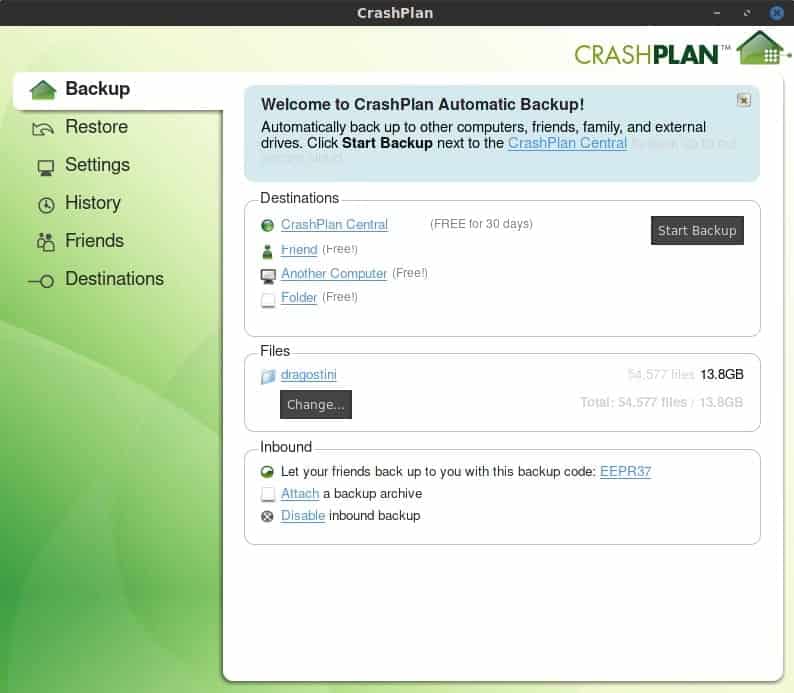
Un CrashPlan a été installé, parce que mon système d’exploitation utilise SystemD, j’ai dû commencer le service un peu différemment:
- sudo systemctl start crashplan.service
- sudo systemctl enable crashplan.service
Une fois que c’est fait, le démarrage CrashPlan, soit via le menu de vos applications, ou via un terminal en tapant CrashPlanDesktop
Une fois le démarrage de l’application, vous aurez besoin pour vous inscrire à un compte gratuit qui prend seulement un bref moment, et alors nous pouvons commencer.
CrashPlan a de nombreuses options pour la sauvegarde de votre système, et comprend un essai gratuit de 30 jours, vous donnant la possibilité de sauvegarder votre système à la CrashPlan Centrale des serveurs distants.
Vous pouvez consulter le comparatif de gratuit et sur abonnement CrashPlan comptes ici.
Les différences essentielles sont:
- Pro utilisateurs illimités espace de stockage en ligne pour la sauvegarde, les utilisateurs de free ne peut sauvegarder en local ou hors site vers d’autres ordinateurs.
- Pro plan en charge plusieurs jeux de sauvegarde, et de sauvegarder en permanence (gratuit une fois par jour).
- Pro plan conserve illimité de versions de fichier, et prend en charge le navigateur web et l’application mobile d’accès, et le navigateur web de la restauration.
Cependant, vous avez aussi d’autres options à votre disposition et qui sont toujours libres:
- Sauvegardez votre système pour un ordinateur d’amis
- Sauvegardez votre système à un autre ordinateur de votre propre
- Sauvegardez votre système dans un dossier local ou un disque amovible
L’idée d’utiliser un ordinateur d’amis est assez agréable je dois dire. J’ai, par exemple, de corriger de nombreux amis des machines sur une base régulière et d’avoir leur retour de leurs systèmes pour mes machines pourraient être à portée de main, donc si ils cassent quelque chose que je peux restaurer leur système, et ils savent que j’ai une copie de leur système de garde. Ceci est fait en utilisant un code qui vous est donné à partir d’un ami à l’autre, sont entrés dans l’application, puis de démarrer la sauvegarde.
La méthode de sauvegarde à “un Autre ordinateur”, c’est assez simple; il suffit de vous inscrire dans l’autre machine avec la même adresse e-mail utilisée pour CrashPlan, puis sélectionnez-le deuxième ordinateur à partir de la liste des ordinateurs à l’intérieur de CrashPlan, et démarrer la sauvegarde.
Dans l’ensemble, je le recommande fortement, il est assez rapide dans ce qu’il fait, et est extrêmement simple et conviviale avec très peu de configuration nécessaires!
Vous en pensez quoi? Comment voulez-vous sauvegarder vos fichiers?